[魔鬼醒目]Symantec Ghost使用全攻略(图补完)
2003-05-17 20:43 | 小薇儿
Symantec Ghost是Norton公司的Norton Disk Tools中的一个磁盘镜像软件,它可以完全备份包括硬盘结构信息在内的所有数据内容,有压缩功能,能够将整张硬盘的东西原封不动地储存到一个名为*.GHO的文件中。
Symantec Ghost(下称Ghost)的最大意义所在便是它忠实复制磁盘内容的特性,因而可以备份整个系统的数据。所以,最经常用到Ghost的场合,便是重装系统了。
在正常情况下,重装系统的步骤是这样的:
使用启动盘启动(或光启)→格式化C盘→安装Windows→重启→安装驱动程式→重启→重装完成
由于系统的不同,实际过程中经常会出现重启、停止响应、死机等等诸多情况。即便一切顺利,完全重装一次至少也要花费30-60分钟。
有没有办法可以加速这个过程,减少繁琐的步骤?
答案是可以的。Symantec Ghost可以完美地解决这个问题。
据测试,在不压缩备份的情况下,使用Symantec Ghost重装系统的时间要比使用常规方式节省90%左右的时间(也就是去掉0变成3-6分钟),如果使用了压缩,则节省80-85%。
下面详述使用方法(配图解)
第一次使用Ghost的时候,是需要按常规方式重新装一遍系统的。
第一步:安装系统。
有两种方法可以选择:
1. 对于较大的硬盘,可以采用多分区(3个或以上)的方法,安装完驱动程式以后,将所有你需要用的应用程式也都一起安装好,但要注意不要将任何一个应用程式装到C盘去(分区时可以将C调小,只要能够装下系统及驱动程式就够了,哪怕只有500-600M也没有关系)
2. 对于较小的硬盘,就不要安装任何应用程式了,但至少也得分两个区。只要将所有的驱动程式装完即可
第二步:修改或升级设置。
具体要修改和升级的设置包括以下几个部分:
1. 如果是Windows 98或2000,请将Internet Explorer升级到6.0版本
2. 如果是Windows 98,请将Windows Media Player升级到7.0以上版本
3. 如果C区非常小,将系统的虚拟内存交换文件win386.swp设置到其他的分区
4. 不管是什么系统,将“我的文档(My Documents)”对应的文件夹设置到其他的分区
5. 最后,清空回收站。
至此的准备工作全部完毕。
第三步:制作镜象
使用启动盘启动进入实Dos模式,将装有Dos版Ghost.exe(我的版本是6.32 for Dos)的盘插入,运行
A>ghost
一会儿就可以看到一个启动菜单了
1. 选择Local-Partition-To Image
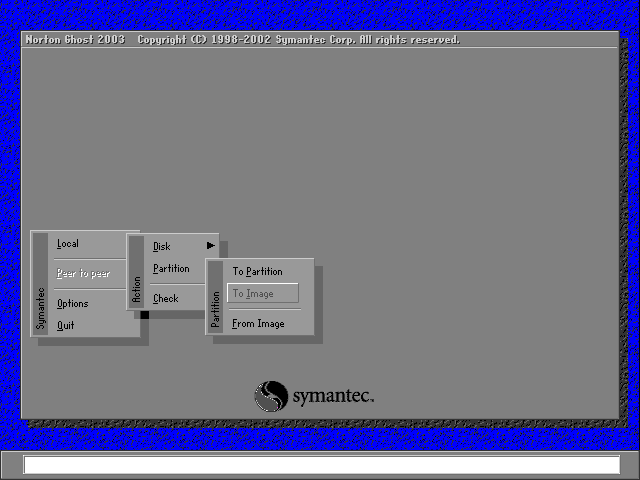
2. 从硬盘列表中选择硬盘,一般都只有1个,双硬盘一般选第1个,OK确认
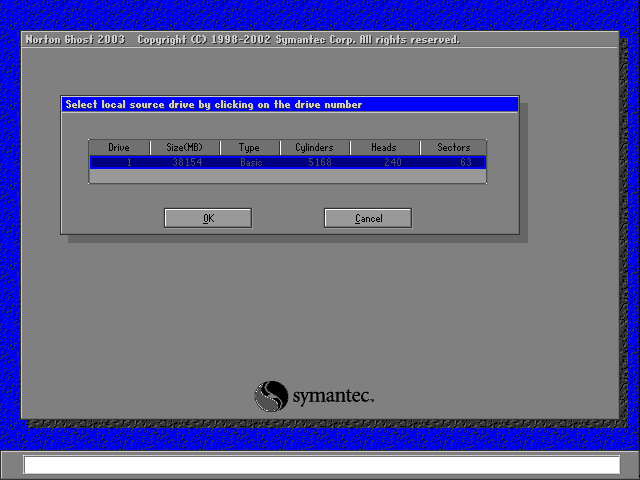
3. 从分区列表中选择分区,选择你的系统所在的分区(一般都是C,双系统例外),OK确认
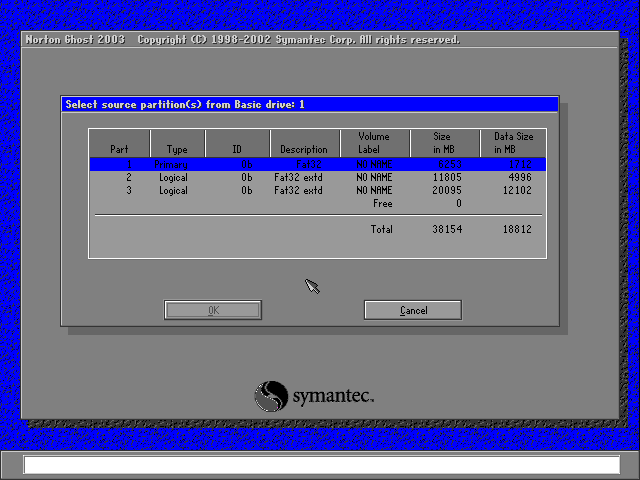
4. 接下来系统会让你选择保存,先将保存位置改到系统区C盘以外的分区(这里的默认值是A,因为是从A启动),然后在对话框中输入想要保存的文件名,比如Win98.gho,Save确认
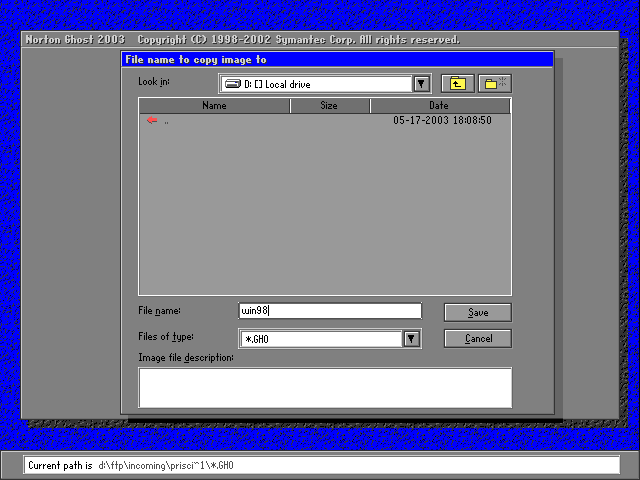
5. 这个时候,会出现提示框选择压缩,共有None, Fast, High三种方式。None选项所占的空间非常大。如果硬盘较大推荐用Fast,如果小硬盘则用High
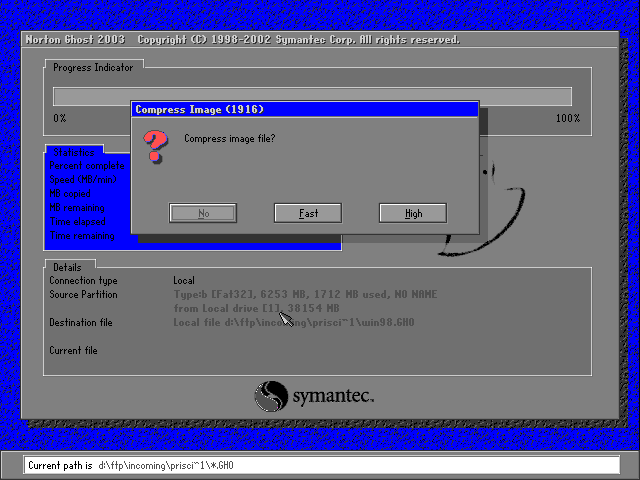
6. 最后是一个Proceed with partition image creation?的确认提问,选择Yes就可以了
0%.............................................100%
等待进度条走完以后,一个GHO文件就已经在你的D(或E、F)盘上生成了。至此,系统已经成功备份成镜象。这个过程大约需要9-12分钟。
生成的GHO文件参考大小(High模式)
Windows 98 140M
Windows Me 330M
Windows 2K 420M
Windows XP 未测试-_-b
以后要重装怎么办呢?
使用Ghost重装系统,可将传统的步骤简化为:
使用启动盘启动(或光启)→使用Ghost恢复镜象→重启→重装完成
重启的次数永远是1次,绝对不会随机器环境的不同而被要求不断重启
启动后,从A盘运行ghost
A>ghost
1. 选择Local-Partition-From Image
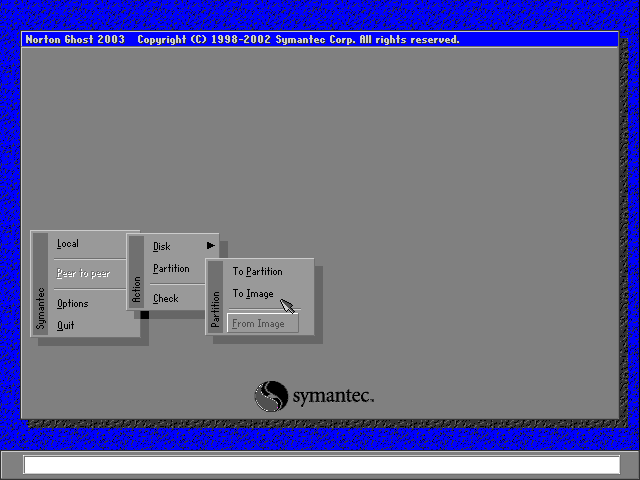
2. 这次,先提示选择Ghost文件的所在位置
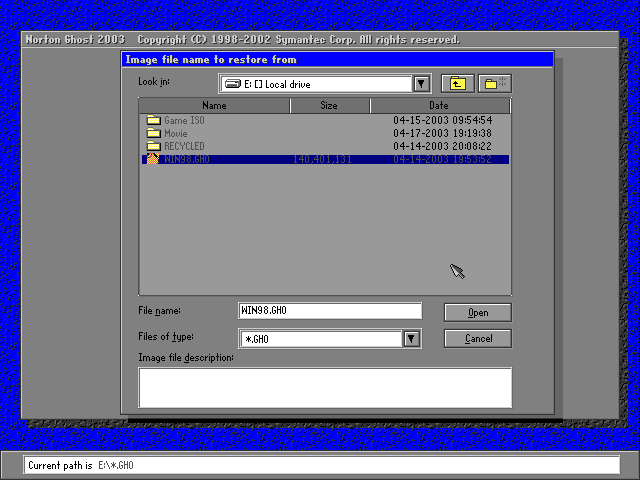
3. 选好*.GHO文件的位置后,按Open回车确认,会出现这个GHO文件中所备份的盘的信息。
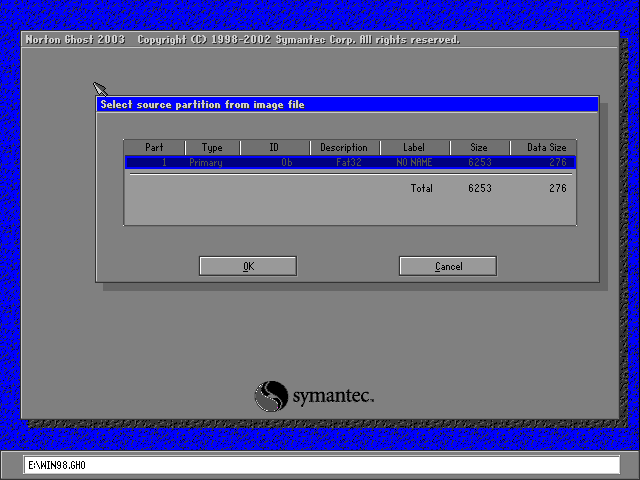
4. 最后选择恢复到的盘和分区,和备份的时候一样
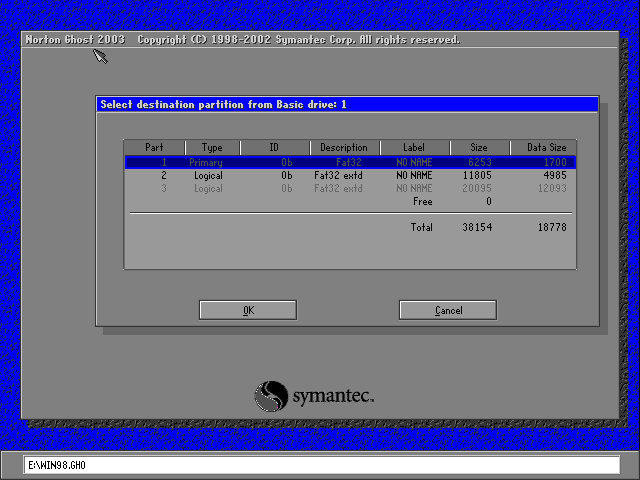
确认后有一个Proceed with partition restoration?的提示,选择Yes就可以开始了。
0%.............................................100%
等待进度条走完以后,你的系统区的数据就已经成功恢复到了当初重装完成后备份时的状态。这一过程,视先前文件压缩与否和系统情况,约需时3-10分钟不等。但不论如何,比起同等条件下常规的重装方法,是节省很多很多的时间的。
注意,上面红字的部分是特别提示,一定不能选错,否则,不是你备份好的镜象被重写得乱七八糟,就是你的硬盘数据毁于一旦。
此外,Symantec Ghost还可以很方便地实行下列功能:
将硬盘用带参数的Format命令格式化成FAT16, FAT32, NTFS等文件格式,不要装任何东西,然后对这些格式的硬盘分别作成镜象文件(这样的文件非常小,小到以字节来计算),通过往硬盘上恢复这些镜象文件,可以达成快速转换文件系统的目的,特别是NTFS到FAT32这种用常规手段无法实现的转换。
对于在C盘只放系统的情况,可以在使用限时试用软件时用Ghost对C盘做镜象,然后安装软件,到期后只需要恢复镜象再重装一次这些软件,可恢复原来的限时试用期。
Ghost还可以用作备份数据区而不是系统区,实现数据保存,安全性很高。因为用Winzip加密的压缩包是可以轻易打开的。而Ghost的镜象文件却只能恢复到原来的盘上(或者大小完全一样的盘上),因其记录有磁盘本身的结构信息。
-
Selphie: Blow this place to Smithereens!
Symantec Ghost(下称Ghost)的最大意义所在便是它忠实复制磁盘内容的特性,因而可以备份整个系统的数据。所以,最经常用到Ghost的场合,便是重装系统了。
在正常情况下,重装系统的步骤是这样的:
使用启动盘启动(或光启)→格式化C盘→安装Windows→重启→安装驱动程式→重启→重装完成
由于系统的不同,实际过程中经常会出现重启、停止响应、死机等等诸多情况。即便一切顺利,完全重装一次至少也要花费30-60分钟。
有没有办法可以加速这个过程,减少繁琐的步骤?
答案是可以的。Symantec Ghost可以完美地解决这个问题。
据测试,在不压缩备份的情况下,使用Symantec Ghost重装系统的时间要比使用常规方式节省90%左右的时间(也就是去掉0变成3-6分钟),如果使用了压缩,则节省80-85%。
下面详述使用方法(配图解)
第一次使用Ghost的时候,是需要按常规方式重新装一遍系统的。
第一步:安装系统。
有两种方法可以选择:
1. 对于较大的硬盘,可以采用多分区(3个或以上)的方法,安装完驱动程式以后,将所有你需要用的应用程式也都一起安装好,但要注意不要将任何一个应用程式装到C盘去(分区时可以将C调小,只要能够装下系统及驱动程式就够了,哪怕只有500-600M也没有关系)
2. 对于较小的硬盘,就不要安装任何应用程式了,但至少也得分两个区。只要将所有的驱动程式装完即可
第二步:修改或升级设置。
具体要修改和升级的设置包括以下几个部分:
1. 如果是Windows 98或2000,请将Internet Explorer升级到6.0版本
2. 如果是Windows 98,请将Windows Media Player升级到7.0以上版本
3. 如果C区非常小,将系统的虚拟内存交换文件win386.swp设置到其他的分区
4. 不管是什么系统,将“我的文档(My Documents)”对应的文件夹设置到其他的分区
5. 最后,清空回收站。
至此的准备工作全部完毕。
第三步:制作镜象
使用启动盘启动进入实Dos模式,将装有Dos版Ghost.exe(我的版本是6.32 for Dos)的盘插入,运行
A>ghost
一会儿就可以看到一个启动菜单了
1. 选择Local-Partition-To Image
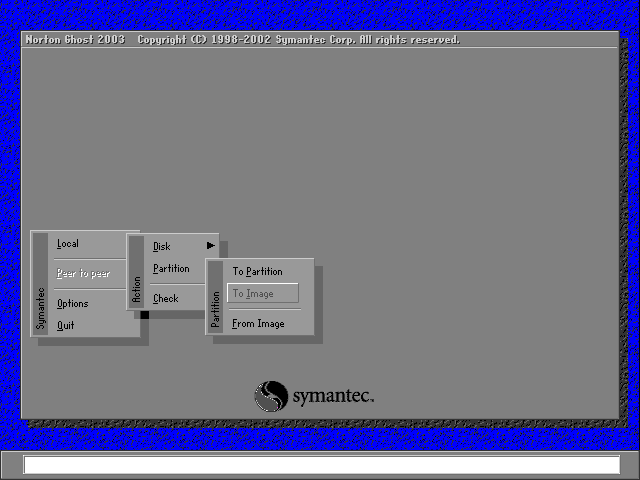
2. 从硬盘列表中选择硬盘,一般都只有1个,双硬盘一般选第1个,OK确认
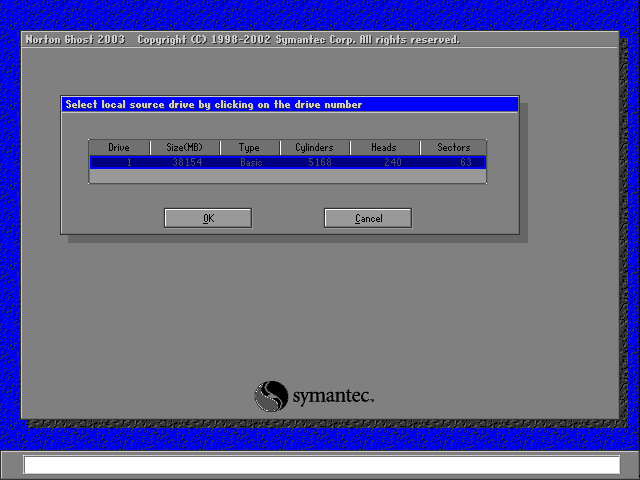
3. 从分区列表中选择分区,选择你的系统所在的分区(一般都是C,双系统例外),OK确认
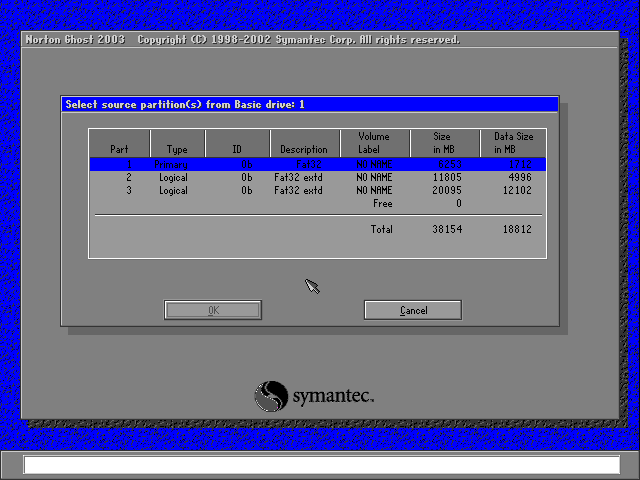
4. 接下来系统会让你选择保存,先将保存位置改到系统区C盘以外的分区(这里的默认值是A,因为是从A启动),然后在对话框中输入想要保存的文件名,比如Win98.gho,Save确认
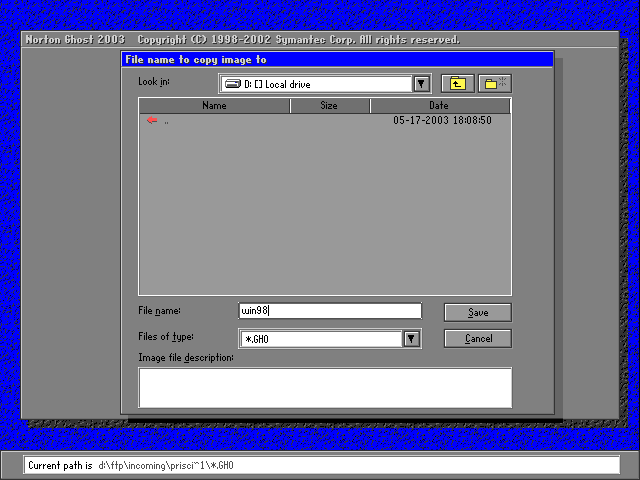
5. 这个时候,会出现提示框选择压缩,共有None, Fast, High三种方式。None选项所占的空间非常大。如果硬盘较大推荐用Fast,如果小硬盘则用High
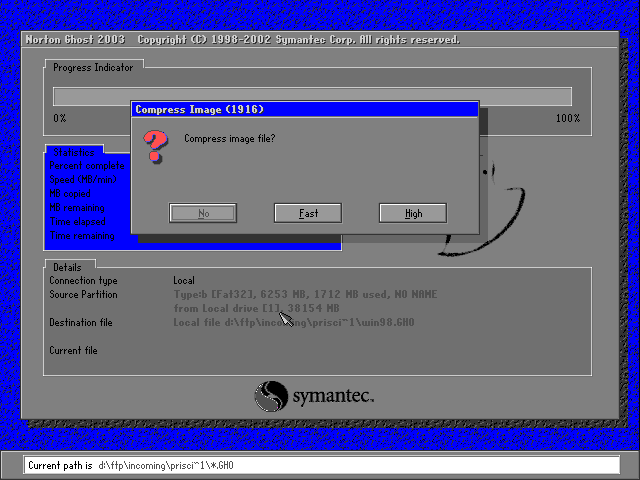
6. 最后是一个Proceed with partition image creation?的确认提问,选择Yes就可以了
0%.............................................100%
等待进度条走完以后,一个GHO文件就已经在你的D(或E、F)盘上生成了。至此,系统已经成功备份成镜象。这个过程大约需要9-12分钟。
生成的GHO文件参考大小(High模式)
Windows 98 140M
Windows Me 330M
Windows 2K 420M
Windows XP 未测试-_-b
以后要重装怎么办呢?
使用Ghost重装系统,可将传统的步骤简化为:
使用启动盘启动(或光启)→使用Ghost恢复镜象→重启→重装完成
重启的次数永远是1次,绝对不会随机器环境的不同而被要求不断重启
启动后,从A盘运行ghost
A>ghost
1. 选择Local-Partition-From Image
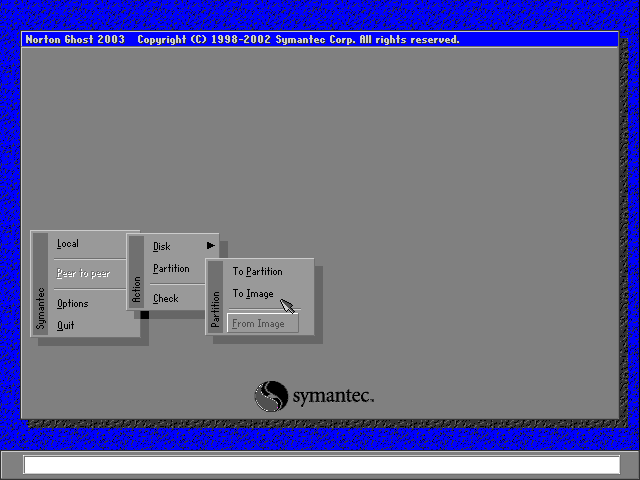
2. 这次,先提示选择Ghost文件的所在位置
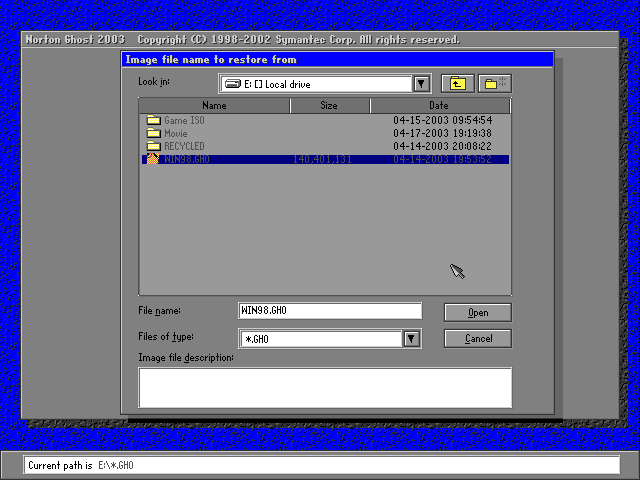
3. 选好*.GHO文件的位置后,按Open回车确认,会出现这个GHO文件中所备份的盘的信息。
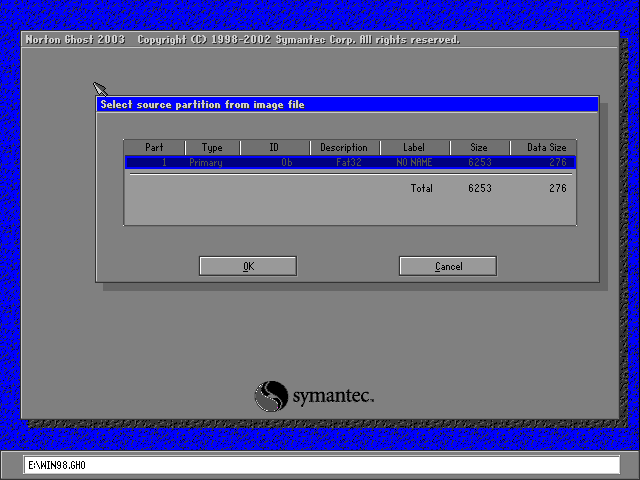
4. 最后选择恢复到的盘和分区,和备份的时候一样
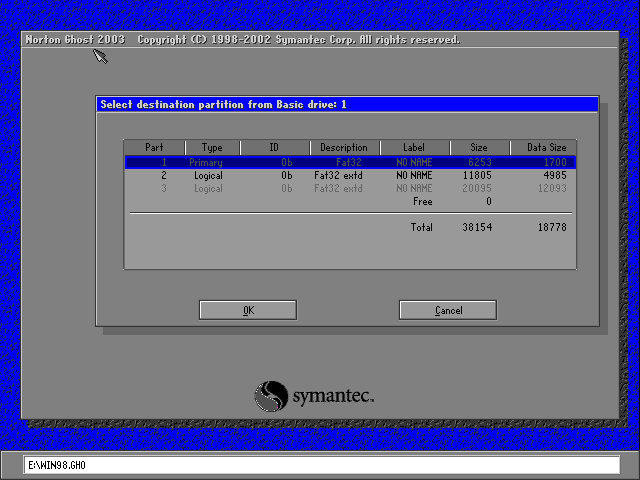
确认后有一个Proceed with partition restoration?的提示,选择Yes就可以开始了。
0%.............................................100%
等待进度条走完以后,你的系统区的数据就已经成功恢复到了当初重装完成后备份时的状态。这一过程,视先前文件压缩与否和系统情况,约需时3-10分钟不等。但不论如何,比起同等条件下常规的重装方法,是节省很多很多的时间的。
注意,上面红字的部分是特别提示,一定不能选错,否则,不是你备份好的镜象被重写得乱七八糟,就是你的硬盘数据毁于一旦。
此外,Symantec Ghost还可以很方便地实行下列功能:
将硬盘用带参数的Format命令格式化成FAT16, FAT32, NTFS等文件格式,不要装任何东西,然后对这些格式的硬盘分别作成镜象文件(这样的文件非常小,小到以字节来计算),通过往硬盘上恢复这些镜象文件,可以达成快速转换文件系统的目的,特别是NTFS到FAT32这种用常规手段无法实现的转换。
对于在C盘只放系统的情况,可以在使用限时试用软件时用Ghost对C盘做镜象,然后安装软件,到期后只需要恢复镜象再重装一次这些软件,可恢复原来的限时试用期。
Ghost还可以用作备份数据区而不是系统区,实现数据保存,安全性很高。因为用Winzip加密的压缩包是可以轻易打开的。而Ghost的镜象文件却只能恢复到原来的盘上(或者大小完全一样的盘上),因其记录有磁盘本身的结构信息。
-
Selphie: Blow this place to Smithereens!